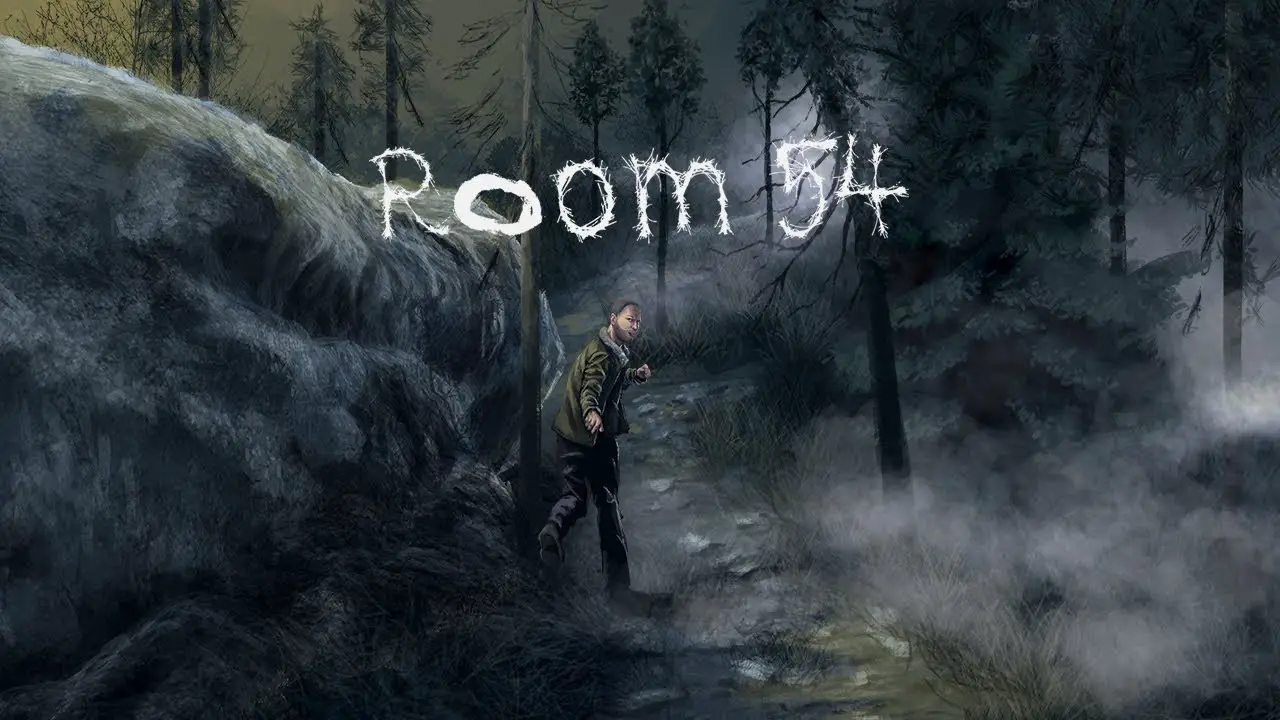The long-awaited video game Room 54 developed by IK Interactive has been officially released. しかし, 報道によると, 多くのプレイヤーが起動時またはゲームプレイ中にゲームのクラッシュを経験しています. もしあなたが同じ状況にあるなら, don’t worry as these Room 54 issues aren’t that hard to fix at all.
How to Fix Room 54 Crashing on PC
Here we compiled the potential solution to your Room 54 crashing-related issues. 問題を解決する解決策が見つかるまで、以下の推奨手順を試してください。.
Check Room 54 システム要件
If your Room 54 is crashing a lot on your PC, あなたのマシンがゲームのシステム要件を満たしているかどうかを確認する必要があります.
Below we have listed the full system requirements of Room 54:
- OS: 窓 7/8/10 (64-bit OS required)
- プロセッサー: Intel Dual-Core min 2GHz (コア 2 Duo and above) or AMD Dual-Core min 2GHz (Phenom II X2 and above)
- メモリ: 4 GB RAM
- グラフィックス: NVIDIA GeForce 660Ti or higher, AMD Radeon H 7950 以上 (最小 2 GB dedicated VRAM GDDR5)
- ダイレクトX: バージョン 11
マシンのハードウェアがゲームを実行するのに十分な能力があるにもかかわらずクラッシュする場合, 以下の次の修正に進んでください.
最新の OS とグラフィックスのアップデートを入手する
Windows OSにはアップデート機能が組み込まれていますが、, コンピュータ技術者が無効にしている可能性があります. それで, 最新の動作アップデートがあることを確認してください. 時々, video games like Room 54 may encounter glitches, エラー, または古いオペレーティング システムによるシステム障害.
最近のゲームには最新バージョンのグラフィックス ドライバーが必要であることにも注意してください。. ハードウェアに応じて, 以下のリンクから GPU の最新アップデートを入手できます:
Steam と GeForce Experience オーバーレイを無効にする
Steam と Geforce エクスペリエンス (Nvidia を使用している場合) could be the cause of Room 54 クラッシュ. Steam オーバーレイには、ゲーム内購入などの便利な機能がたくさんあります, スクリーンショット, などなど. これらの機能を有効にしている場合, コンピュータ上のリソースを大量に消費するため、閉じることを強くお勧めします。.
Steamオーバーレイを無効にする方法
- 開ける 蒸気.
- に行く 図書館 and right-click Room 54 そして選択します プロパティ.
- の下で 一般的な セクション, チェックを外します ゲーム中に Steam オーバーレイを有効にする チェックボックス.
- Re-open Room 54 and see if you’re still getting these crashes.
GeForce Experience オーバーレイを無効にする方法
- 開ける GeForce エクスペリエンス.
- クリック 歯車アイコン 右上にある.
- の下で 一般的な セクション, を切り替えます ゲーム内オーバーレイ 機能をオフにするボタン.
- Re-open Room 54 and see if you’re still getting these crashes.
Steam 上のゲームの整合性を確認する
Another reason why your Room 54 is crashing on launch or during the game is the corrupted game files. ゲームファイルの破損は通常、ゲームのインストール時またはプログラムの強制終了時に発生します。. Here’s how you can verify the game integrity of Room 54.
- PCを再起動します.
- 開ける 蒸気 そしてに行きます 図書館.
- 左側, find Room 54 and right-click then select プロパティ.
- で ローカルファイル セクション, をクリックしてください ゲームファイルの整合性を検証する ボタン.
- 検証プロセスが完了するまで待ってからゲームを再起動します.
上記の手順を実行した後もクラッシュが発生しますか?? それでは次のステップに進みましょう.
Launch Room 54 in Windowed Mode
ゲームを全画面で実行すると、大量の処理リソースが消費され、ゲームが応答しなくなることがあります。. Try launching Room 54 in windowed mode to help your computer process everything.
- 開ける 蒸気 そしてに行きます 図書館.
- Right-click Room 54 そして選択します プロパティ.
- で 一般的な セクション, をクリックしてください 起動オプションを設定する ボタン.
- テキストフィールド内, 次のコードをコピーします
-windowed -noborder - 打つ わかりました そしてゲームを再起動します.
バックグラウンドで実行中のプログラムを閉じる
気づいていないかもしれませんが、コンピュータにインストールされているプログラムの一部はバックグラウンドで実行されています。. これらのバックグラウンド アプリケーションも多くのリソースを消費します. これらの不要なバックグラウンド プログラムを閉じると、CPU のプロセスが低下します。, making it easier to process the Room 54 ゲーム.